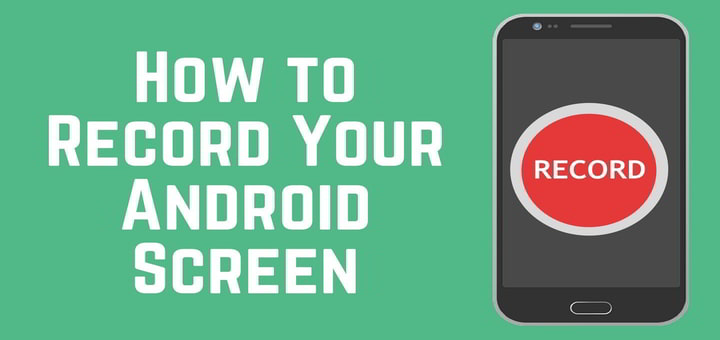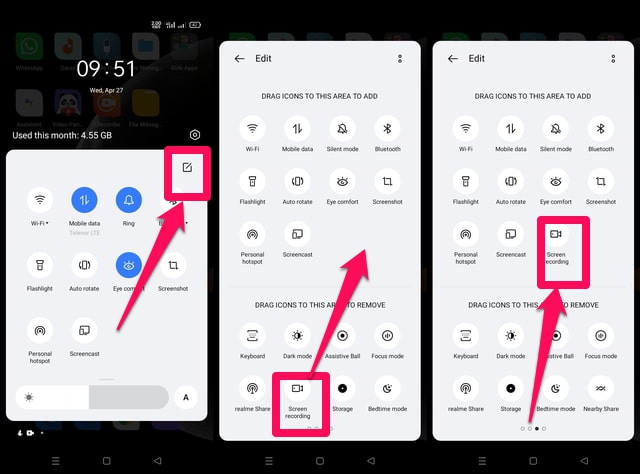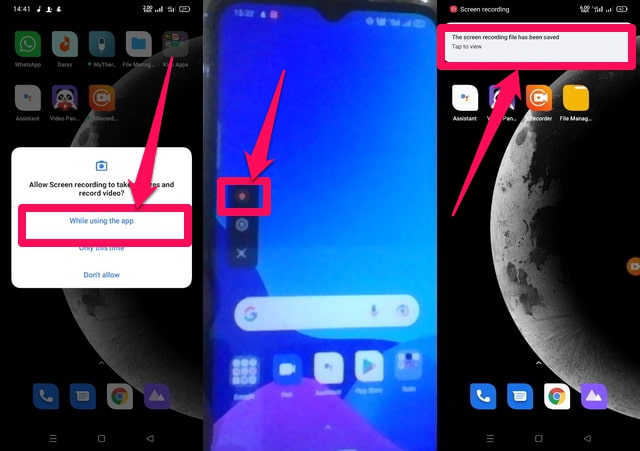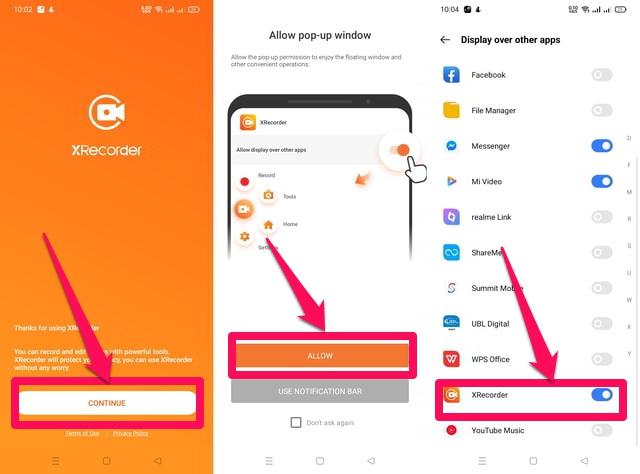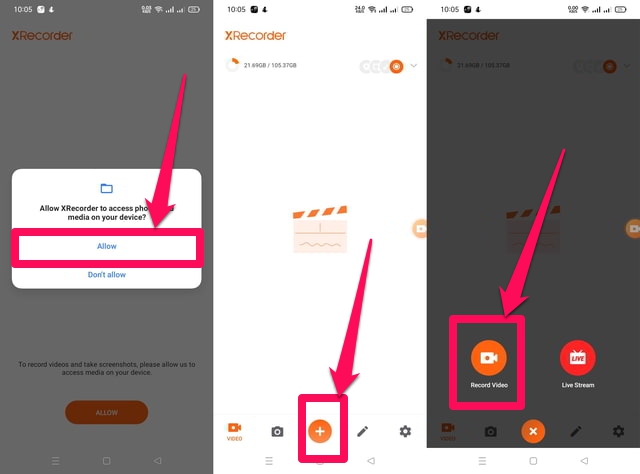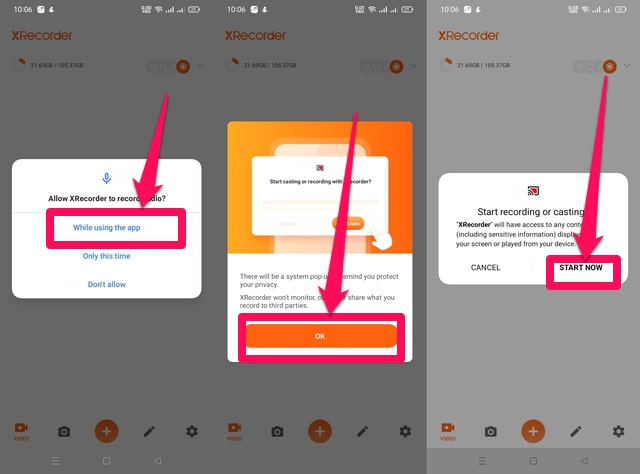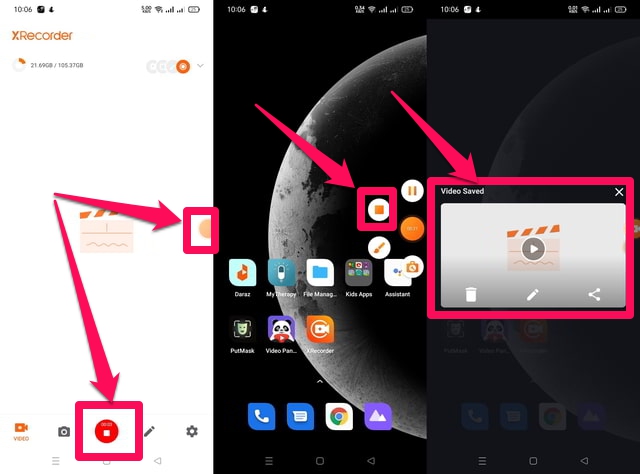2 formas sencillas de grabar la pantalla en Android
La grabación de pantalla le permite grabar su interacción en pantalla con su dispositivo. Es una utilidad muy útil. Por ejemplo, se puede usar para crear un video tutorial sobre cómo usar una aplicación móvil en particular, o se puede usar para grabar su sesión de juego como un video para compartir con sus amigos.
En Android, la grabación de pantalla se puede realizar en términos generales de dos maneras. Una forma es usar una aplicación nativa de Android llamada "Grabación de pantalla" disponible en Android 11 y en adelante. Otra forma es usar aplicaciones de grabación de pantalla de terceros. La "Grabación de pantalla" nativa de Android tiene un diseño muy minimalista y muy fácil de usar. interfaz de uso, pero tiene una funcionalidad limitada y, por lo tanto, es bueno solo para uso ocasional. Si la grabación de pantalla es algo que hace regularmente, entonces debería considerar usar una aplicación de grabación de pantalla de terceros. Si está usando un dispositivo que se ejecuta en un sistema operativo anterior a Android 11, entonces las aplicaciones de terceros son su única solución.
En este artículo, discutiré ambos métodos y también explicaré los pasos para usarlos. Hablemos primero del método nativo.
1 Aplicación nativa de Android "Grabación de pantalla"
La principal ventaja de usar la aplicación nativa de Android es que está lista para usar sin necesidad de descargarla ni instalarla. Además, como se mencionó anteriormente, debido a su interfaz mínima, es muy fácil de usar. Se puede acceder a la aplicación desde el menú "Configuración rápida" y la barra lateral inteligente. Siga los siguientes pasos para agregar la aplicación "Grabación de pantalla" al menú "Configuración rápida" y luego utilícela para grabar.
Paso 1: Deslice hacia abajo dos veces desde la parte superior de la pantalla para abrir y expandir el menú "Configuración rápida" .
Paso 2: toque "Editar" en la esquina superior derecha del menú "Configuración rápida" y busque la aplicación "Grabación de pantalla" deslizando hacia la derecha.
Paso 3: Arrastre la aplicación "Grabación de pantalla" a su Configuración rápida.
Paso 4: Vuelva al menú "Configuración rápida" y toque la aplicación "Grabación de pantalla" para abrirla.
Paso 5: cuando ejecute la aplicación, le pedirá permiso para grabar un video y tomar capturas de pantalla. Toque la opción "Mientras usa esta aplicación" para otorgar estos permisos.
Paso 6: toca el pequeño botón rojo para iniciar la grabación. Cuando comience la grabación, este botón cambiará a un botón con forma de cuadrado rojo.
Paso 7: Cuando se complete la grabación, toque el botón rojo de forma cuadrada para detener la grabación. La captura de pantalla se guardará en la Galería de su teléfono.
2 Aplicación XRecorder
Como ejemplo de una aplicación de terceros, estoy usando la aplicación "XRecorder". Es una aplicación poderosa que le brinda muchas opciones para elegir, tiene una interfaz simple y es gratuita sin muchos anuncios.
Paso 1: Descargue e instale la aplicación " XRecorder ".
Paso 2: Inicie la aplicación y toque el botón "Continuar" .
Paso 3: la aplicación le pedirá permiso para mostrarse en la parte superior de otras aplicaciones. Toque el botón "Permitir" y luego, en la siguiente pantalla, desplácese hacia abajo, busque la aplicación "XRecorder " y otorgue el permiso requerido tocando el botón de opción que se encuentra frente a ella.
Paso 4: Otorgue permiso a la aplicación para acceder a fotos y medios en su dispositivo tocando el botón "Permitir".
Paso 5: Aparecerá la interfaz principal de la aplicación, haga clic en el botón redondo más en el medio de la escena y luego en el botón "Grabar video".
Paso 6: Conceda la aplicación, acceda a MIC tocando la opción "Mientras usa esta aplicación" y luego toque "Aceptar" para continuar.
Paso 7: toca el botón "COMENZAR AHORA" para iniciar la grabación de la pantalla.
Paso 8: La interfaz de la aplicación está disponible todo el tiempo como un pequeño círculo naranja flotante en la pantalla. Cuando haya terminado con su grabación, toque este círculo y luego el pequeño botón cuadrado naranja para detener la grabación.
Paso 9: Por último, aparecerá un mensaje en la pantalla de que su grabación está guardada. Tóquelo para abrir y reproducir el archivo grabado si lo desea.
Terminando
En este artículo, describí paso a paso el uso de una aplicación integrada de Android y una aplicación de terceros para la grabación de pantalla en un teléfono inteligente Android. Una ventaja de la aplicación nativa es que puede usarla sin problemas de confianza o seguridad, pero tiene una funcionalidad limitada. Como alternativa, "XRecorder", una aplicación de terceros, tiene muchas funciones, pero al usarla, un usuario puede tener problemas de seguridad y privacidad. También es importante señalar que la aplicación “XRecorder" es gratuita, pero con anuncios.